Vad är USB Selective Suspend i Windows?

För bara några dagar sedan fick jag ett e-postmeddelande från engroovyReader som frågade mig om USB Selective Suspend. Denna Windows-användare var intresserad av att veta om det var bra att lämna alternativet aktiverat eller att inaktivera det i de avancerade ströminställningarna från Windows kontrollpanel. Svaret på den här frågan visade sig vara tillräckligt intressant, så här är en grundlig förklaring för alla att njuta av eftersom denna funktion finns både i Windows 7 och Windows 8.
Selektiv Suspend Explained
Så vad är USB Selective Suspend? För att uttrycka det enkelt, det är väldigt likt när du lägger din bärbara dator / PC / telefon / surfplatta i vila. I stället för att stanna på eller stänga av helt, låter selektiv avstängning operativsystemet placera en enda USB-port i läget med låg effekt. Men till skillnad från enheter är detta för USB-portar känt som tillfälligt tillstånd och inte viloläge. Målet med den här inställningen är att minska den totala energiförbrukningen och det görs inte bara på USB-nivån. När en enhet är ansluten via USB och porten inte är avstängd, kopplas ett schema för dataöverföring över den porten aktivt i systemets fysiska minne. Detta skapar ytterligare ett problem med energiförbrukning eftersom överföringar av direktminneåtkomst som sker med schemaläggaren kan förhindra att CPU går in i ett lågt effektläge.
Tänk på att detta vanligtvis bara fungerar om Windows har rätt drivrutiner för enheter som är anslutna via USB-anslutningen.
Slår jag på eller av den?
Behåll det aktiverad! Den här inställningen är en stor elsparare! Den enda gången du inte vill ha den här inställningen är om du använder en USB-enhet som krävde full effekt hela tiden och inte hade de nödvändiga drivrutinerna för att rikta den informationen ordentligt till Windows.
Var är inställningen?
För att hitta USB välj inställningsinställning måste du öppna kontrollpanelen och bläddra till följande:
- Kontrollpanelen System och säkerhetKraftalternativ Ändra planinställningar
Och klicka sedan på den blå linjen med titeln "Ändra avancerade ströminställningar. "Och inom detta hittar du selektiv avstängning under" USB-inställningar. "Det finns bara två alternativ för det: Aktiverat (standard) eller Avaktiverat.
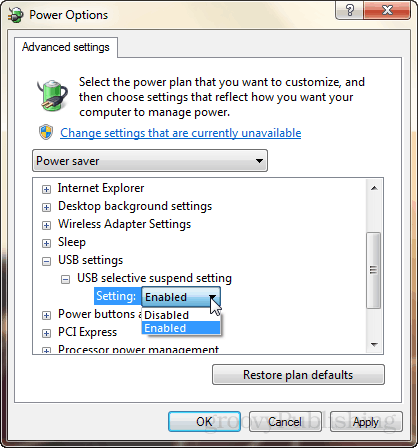
Behöver du mer specifik information?
Information om utvecklare finns i den officiella Microsoft-dokumentationen.










Lämna en kommentar